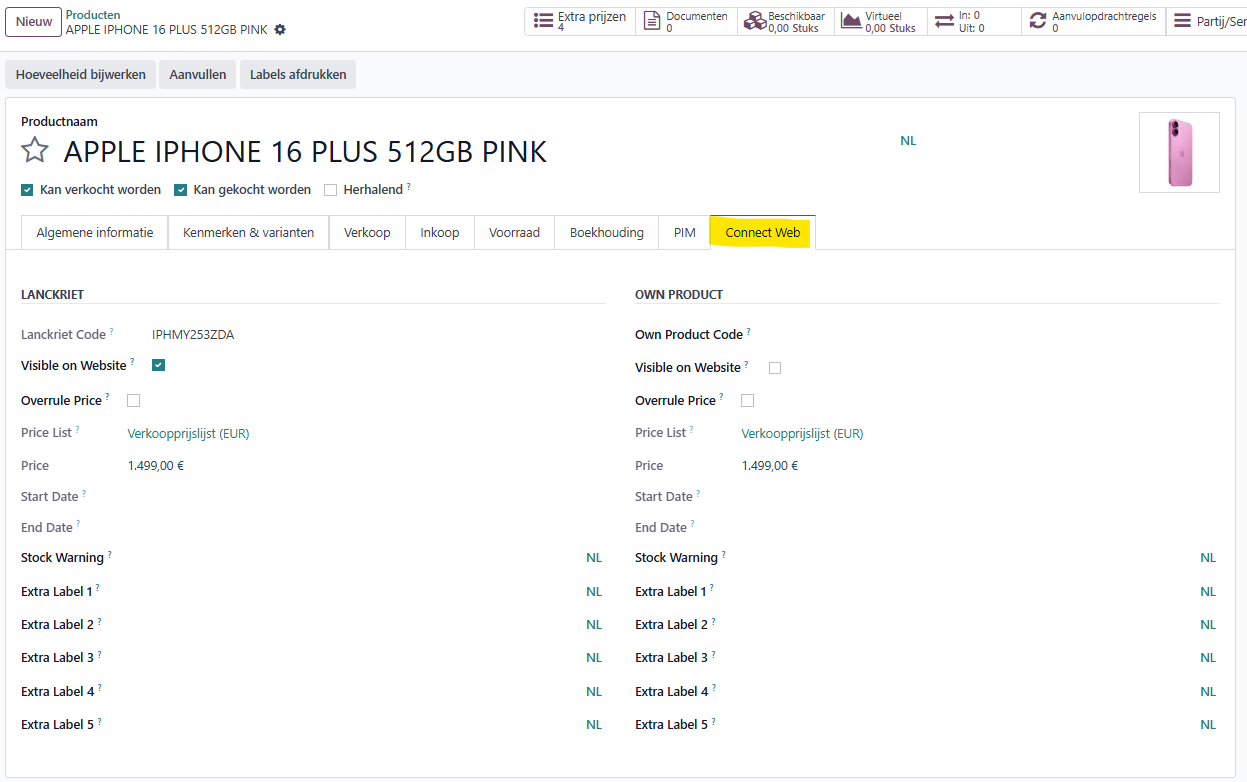Hoe kan ik eigen producten toevoegen en die koppelen aan Connect-ERP?
Je kunt eigen
producten op je lokale webshop toevoegen door een extra betalende licentie op
‘eigen producten’ te nemen.
Wil je deze
graag activeren? Maak
via hier een ticket aan
Meer informatie hierover vind je in de Opleiding "Eigen producten toevoegen aan Lokale webshop".
Wil je een eigen webshop in Connect-ERP beheren en die integreren met je bestaande lokale Connect Plus-webshop? Dan zijn er mogelijkheden binnen de Website App van Connect-ERP. Dit kun je zelf realiseren of in samenwerking met een integratiepartner.
Enkele winkels hebben hierbij al een mooi project opgeleverd. Enkele voorbeelden:
Wat wanneer je bepaalde producten niet op je webshop wil of een andere online prijsstrategie toepassen vanuit Connect-ERP?
In de productenfiche kan je dit instellen. Dat is mogelijke in bulk aan de hand van een in/export. Dit is de data die vertrekt naar Digital Mind voor je webshop.
De
verrijking met specificaties & foto’s van het artikel gebeurt via het
dashboard van je website. Het is belangrijk dat je ook in het dashboard een
artikel aanmaakt, anders zal dit niet werken. Hoe je een artikel aanmaakt in
het dashboard, vind je terug in de handleiding van het dashboard. Log-in op je
dashboard -> linksonder naar ‘handleiding’, klik vervolgens door op ‘mijn
producten’.
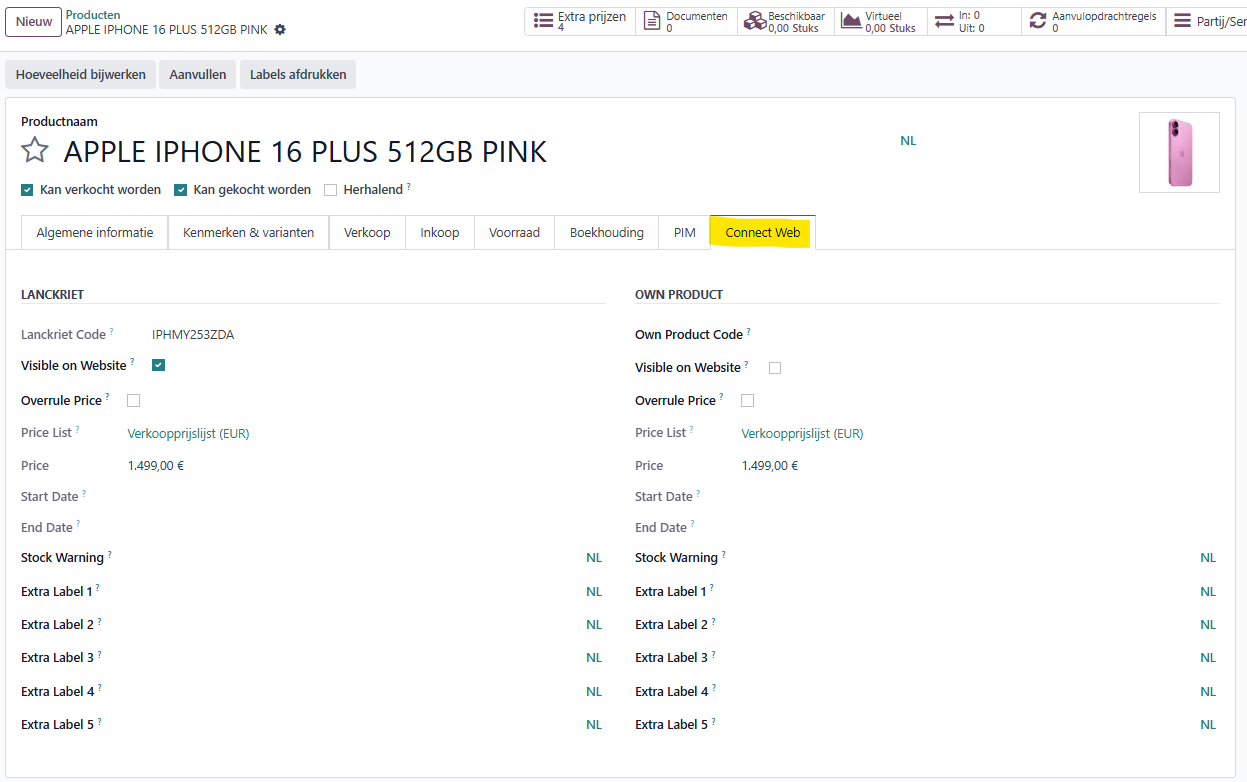
- Lanckriet code: ID waarmee het product op de site wordt herkend in geval van Lanckriet wordt die automatisch aangevuld.
- Visible on website: Laat het product zien op je webshop
- Overrule price: Gebruik de prijs uit jouw Connect-ERP omgeving en niet die van de nationale website
- Prijslijst: Selecteer de prijslijst die je wil gebruiken
- Price: Prijs
- Start + end date: Periode waarin prijslijst actief is (indien ingesteld) bv. promoperiode
- Stock Warning: Geef een boodschap mee voor je klanten over de stock bv "in verlof niet te halen deze week tem dd/mmmm
Setup:
Zorg ervoor dat je producten in de EDI tab zoals hierboven beschreven staat is ingesteld.
Vraag een Connect Web Export Products activatie aan bij ictsupport@erbg.be wanneer de EDI nog niet actief is.
Vraag je webshop en dashboad login aan bij ticket dienst Digital Marketing